
Fazer e receber chamadas telefónicas com o FaceTime no Mac
Para realizar ou receber uma chamada telefónica, não precisa de ir buscar o seu iPhone — pode usar o seu Mac. Quando alguém lhe liga, surge uma notificação no Mac e pode atender a chamada e até mesmo usar a mensagem em tempo real (RTT) para chamadas telefónicas, caso seja suportado pela sua operadora. (Consulte Requisitos de chamada telefónica do FaceTime.)
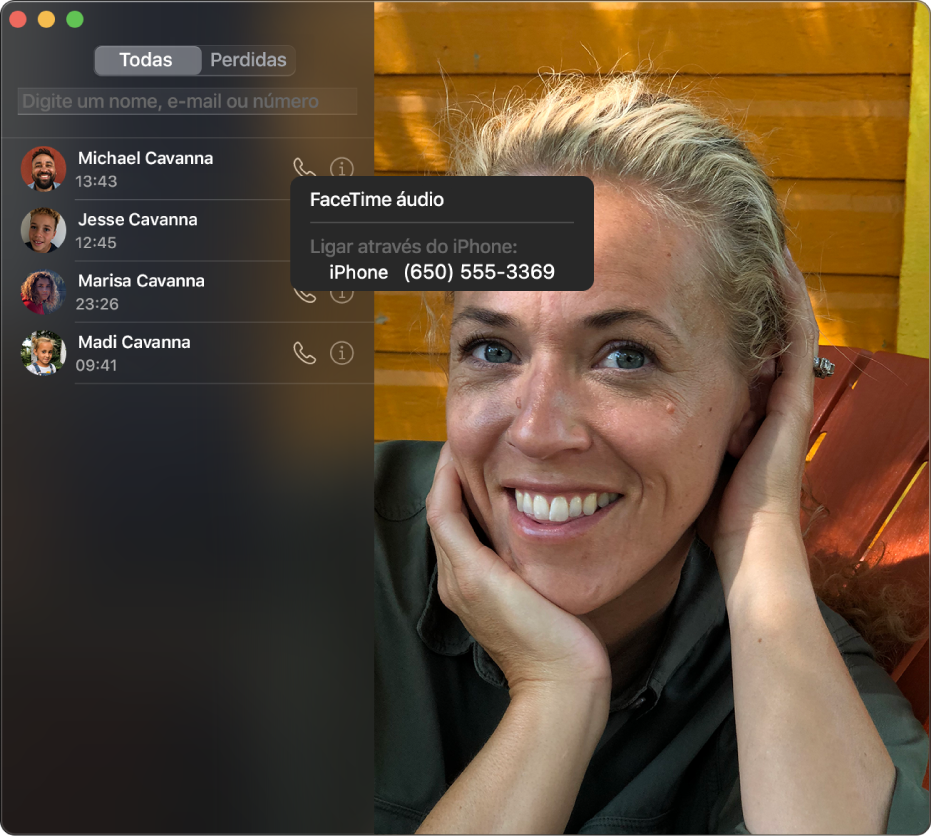
Nota: as chamadas telefónicas que realiza e recebe no seu Mac usam minutos da rede móvel (podem ser aplicadas tarifas móveis).
Efetuar chamadas a partir de aplicações no Mac
Na aplicação FaceTime
 no Mac, inicie sessão e certifique-se de que o FaceTime está ativado.
no Mac, inicie sessão e certifique-se de que o FaceTime está ativado.Configure o iPhone e o Mac para chamadas telefónicas, se nunca o tiver feito.
Consoante a aplicação do macOS que pretende utilizar para a chamada telefónica, proceda de uma das seguintes formas:
FaceTime: introduza um número de telefone no campo na parte superior da janela do FaceTime (poderá ter de premir Return) e, em seguida, clique no botão Áudio
 (ou use a Touch Bar). Também é possível clicar em Áudio para ver as chamadas telefónicas recentes.
(ou use a Touch Bar). Também é possível clicar em Áudio para ver as chamadas telefónicas recentes.Se tiver configurado as chamadas RTT, pode optar por efetuar uma chamada RTT.
Contactos: selecione um contacto, mova o ponteiro sobre um número de telefone e, em seguida, clique no botão Telefone
 .
.Se tiver configurado as chamadas RTT, pode optar por efetuar uma chamada RTT.
Safari: clique num número de telefone numa página web e clique em Ligar.
Mail: coloque o ponteiro sobre um número de telefone num e-mail, clique no menu pop-up
 e escolha o modo como pretende fazer a chamada.
e escolha o modo como pretende fazer a chamada.Mapas: Clique num ponto de interesse e, em seguida, clique no botão Ligar
 .
.Spotlight: digite o nome de uma pessoa ou local no campo de pesquisa do Spotlight e, em seguida, clique numa sugestão da pesquisa para a visualizar no Spotlight. Clique no botão Telefone
 .
.Calendário: abra um evento, procure um número de telefone azul sublinhado nos detalhes, clique no número e, em seguida, clique em Ligar.
Lembretes: abra a lista de lembretes, clique num número de telefone azul sublinhado e, em seguida, clique em Ligar.
Encontrar: abra a lista Pessoas e selecione um nome. Clique no botão Informações
 , clique em Contacto e, em seguida, clique no botão de chamada telefónica FaceTime
, clique em Contacto e, em seguida, clique no botão de chamada telefónica FaceTime  .
.
Nota: Se tiver restrições e apenas puder efetuar chamadas para determinadas pessoas, aparece um ícone de ampulheta 
Atender chamadas no Mac
No Mac, quando aparece uma notificação no canto superior direito do ecrã, proceda de uma das seguintes formas na notificação:
Atender uma chamada: clique em Aceitar.
Se a pessoa que lhe liga tiver configurado o RTT para a chamada e pretender atender dessa forma, clique em RTT.
Recusar uma chamada: clique em Recusar.
Dica: se a chamada for de alguém de quem não deseja receber chamadas, pode bloquear essa pessoa.
Recusar uma chamada e enviar uma mensagem através de iMessage: clique em
 junto a Recusar, escolha “Enviar mensagem”, escreva a mensagem e, em seguida, clique em Enviar. Ambos os interlocutores têm de ter sessão iniciada em iMessage.
junto a Recusar, escolha “Enviar mensagem”, escreva a mensagem e, em seguida, clique em Enviar. Ambos os interlocutores têm de ter sessão iniciada em iMessage.Recusar uma chamada e agendar um lembrete para voltar a ligar mais tarde: clique em
 junto a Recusar e, em seguida, escolha quando pretende receber o lembrete. Quando surgir o momento, recebe uma notificação, clique na mesma para ver o lembrete e, em seguida, clique na hiperligação no lembrete para iniciar a chamada.
junto a Recusar e, em seguida, escolha quando pretende receber o lembrete. Quando surgir o momento, recebe uma notificação, clique na mesma para ver o lembrete e, em seguida, clique na hiperligação no lembrete para iniciar a chamada.
Se tiver um Mac com Touch Bar é possível aceitar chamadas, rejeitar chamadas e enviar mensagens ou rejeitar e definir um lembrete.
Não pode receber uma chamada de uma pessoa que esteja sujeita a restrições pelos limites de comunicação no Tempo de ecrã, mas essa chamada aparece como perdida na janela do FaceTime ou na central de notificações.